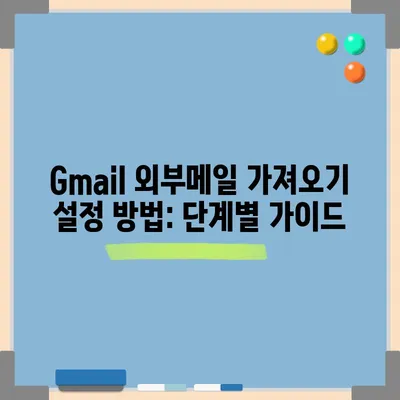Gmail 외부메일 가져오기 설정 방법
메일을 한곳에서 확인할 수 있다면 얼마나 편할까요? Gmail은 사용자의 메일 수신 관리를 간소화해주는 강력한 도구입니다. 하지만, 많은 사용자들이 다양한 메일 서비스(예: 네이버, 다음, 야후 등)를 사용하는 만큼, 이들 외부 메일 계정을 Gmail로 통합하고 싶어하는 경우가 많습니다. 그렇다면 Gmail 외부메일 가져오기 설정 방법과 그 과정에서 유의해야 할 사항들에 대해 상세히 알아보겠습니다.
Gmail 외부메일 가져오기란?
Gmail의 외부메일 가져오기 기능은 사용자가 다른 이메일 계정에서 수신한 메일을 Gmail 환경에서 직접 확인할 수 있게 해주는 유용한 기능입니다. 이 기능을 사용하면 별도의 이메일 클라이언트를 사용하지 않고도 여러 이메일 계정을 관리할 수 있습니다. 예를 들어, 사용자가 네이버와 다음 메일 계정을 모두 가지고 있다면, 두 계정의 메일을 Gmail을 통해 한곳에서 관리할 수 있습니다.
외부메일 가져오기 설정 전 확인 사항
외부 메일을 가져오기 위해서는 몇 가지 조건이 있습니다.
첫째, 네이버 또는 다음 메일 계정에서 POP3 및 SMTP 설정을 활성화해야 합니다. POP3는 메일을 다운로드하는 프로토콜이며, SMTP는 메일을 보내는 프로토콜입니다. 이 두 가지 프로토콜의 설정 없이는 Gmail에서 외부 메일을 가져올 수 없습니다.
외부 메일 서비스에서의 POP3 및 SMTP 설정
아래 표에서는 각각의 외부 메일 서비스에서 POP3 및 SMTP를 활성화하는 방법을 정리하였습니다.
| 메일 서비스 | POP3 설정 방법 | SMTP 설정 방법 |
|---|---|---|
| 네이버 | 1. 메일 화면에서 외부 메일 가져오기 클릭 2. POP/IMAP 설정으로 이동 3. POP3 사용 설정 체크 |
1. SMTP 설정으로 이동 2. SMTP 사용 설정 체크 |
| 다음 | 1. 환경 설정 메뉴에서 POP3/IMAP 선택 2. POP3 및 SMTP 리디렉션 설정 체크 |
1. SMTP 리디렉션 항목 체크 2. 설정 완료 |
| 야후 | 1. 환경 설정에서 POP와 SMTP 선택 2. POP 활성화 확인 |
1. SMTP 활성화 확인 |
Gmail에서의 외부메일 가져오기 설정
외부 메일 서비스에서 설정이 완료되었다면, 이제 Gmail에서 외부 메일을 가져오는 설정을 해야 합니다. 이는 비교적 간단한 과정이며, 아래의 단계에 따라 진행하시면 됩니다.
- Gmail에 로그인: 먼저 Gmail 계정에 로그인합니다.
- 환경 설정 메뉴로 이동: 우측 상단에 있는 기어 아이콘 클릭 후 설정을 선택합니다.
- 계정 및 가져오기 탭 선택: 여기에서 다른 계정에서 메일 확인이라는 옵션을 찾습니다.
- 새 계정 추가: 메일 계정 추가를 선택한 후, 외부 메일 계정의 이메일 주소를 입력합니다.
- 계정 정보 입력: 로그인 비밀번호, POP 서버 및 포트 정보를 입력합니다. 이 정보는 외부 메일 서비스에서 확인할 수 있습니다.
- 가져오기 옵션 설정: 메일 수신에 대한 옵션(예: 메일크기, 가져오기 주기)을 설정합니다.
위 단계 후 최대 2일까지 소요될 수 있으며, 완료되면 지정한 외부 메일 계정의 메일이 Gmail로 전송됩니다.
문제 발생 시 확인할 사항
모든 설정을 마쳤음에도 불구하고 메일이 수신되지 않는 경우, 구글 환경 설정에서 IMAP 사용이 활성화되어 있는지 확인해야 합니다. Gmail 계정 설정에서 전달 및 POP/IMAP을 선택한 후 모든 메일 POP 사용하기와 IMAP 사용을 확인하고 변경 사항을 저장해야 합니다.
💡 DMZ 설정을 통해 보안성을 높이는 방법을 알아보세요. 💡
사용 중 유의해야 할 점들
Gmail 외부메일 가져오기 기능을 사용하면서 기억해야 할 점은 각 외부 메일 서비스에 따라 가져온 메일이 어떻게 표시될지가 다르다는 것입니다. 일부 메일 서비스에서는 읽음 상태가 Gmail과 동기화되지 않거나, 메일을 삭제할 경우 외부 메일 서버에서도 삭제되는 방식으로 작동할 수 있습니다. 따라서 메일 관리 전략을 수립할 때 이 점을 염두에 두어야 합니다.
또한, 외부 메일 계정과의 동기화가 원활하지 않을 경우, 수신 메일이 쌓이는 문제가 발생할 수 있습니다. 이러한 문제를 피하기 위해서는 주기적으로 Gmail 환경 설정을 점검하고 필요시 계정 설정을 초기화하는 것도 좋은 방법입니다.
| 자주 발생하는 문제 | 해결 방법 |
|---|---|
| 메일이 수신되지 않음 | POP3/IMAP 설정 점검 후 변경사항 저장 |
| 읽음 상태 동기화 오류 | 이메일 클라이언트와의 연동 점검 |
| 메일이 중복 수신됨 | 계정 설정 초기화 후 재설정 시도 |
💡 KT 라우터의 숨은 기능과 설정 팁을 지금 바로 알아보세요. 💡
결론
Gmail 외부메일 가져오기 설정 방법은 각종 메일 서비스를 통합 관리할 수 있는 유용한 기능입니다. 이를 통해 여러 이메일 계정을 효과적으로 관리하고, 메일을 한 곳에서 간편하게 확인할 수 있습니다. 시작은 간단하지만 설정 과정에서 발생할 수 있는 여러 문제에 대비하도록 설정을 주기적으로 확인하시는 것이 좋습니다.
Gmail의 이러한 기능을 통해 귀하의 메일 관리가 한층 더 효율적으로 변화할 것입니다. 이제 이 단계를 따라 설정을 해보시고, 이메일 관리의 편리함을 느끼시길 바랍니다!
💡 한국사회복지사협회 자격 관리의 핵심 정보를 확인해 보세요. 💡
자주 묻는 질문과 답변
💡 개인에 맞는 최적의 클라우드 스토리지 선택 방법을 알아보세요. 💡
질문1: Gmail 외부메일 가져오기 설정 방법은 어렵나요?
A: 아니요, Gmail 외부메일 가져오기 설정은 단계별로 진행하면 간단하게 할 수 있습니다. 각 단계에 필요한 정보만 정확하게 입력하면 됩니다.
질문2: 외부 메일에서 가져온 메일은 어떻게 관리하나요?
A: 가져온 메일은 기본적으로 Gmail의 메일함에서 관리할 수 있으며, 필요한 경우 레이블을 추가하여 더 효과적으로 관리할 수 있습니다.
질문3: 외부 메일 계정에서 삭제한 메일이 Gmail에서 사라질까요?
A: 외부 메일 서비스에 따라 다르지만, 일반적으로 POP3로 가져온 메일은 Gmail에서는 삭제되지 않습니다. 그러나 IMAP으로 가져온 경우 동기화된 메일은 삭제될 수 있습니다.
질문4: Gmail 외부메일 가져오기 기능을 사용하면 메일 속도가 느려지나요?
A: 외부 메일을 가져오는 과정에서 약간의 지연이 있을 수 있지만, 전체적으로 메일 수신에는 큰 영향을 미치지 않습니다.
질문5: 외부 메일을 가져온 후 메일이 누락될 수 있나요?
A: 일반적으로 발생하지 않지만, 각 메일 서비스의 설정이나 오류로 인해 누락될 가능성이 있으므로 설정을 다시 확인해 보실 필요가 있습니다.
Gmail 외부메일 가져오기 설정 방법: 단계별 가이드
Gmail 외부메일 가져오기 설정 방법: 단계별 가이드
Gmail 외부메일 가져오기 설정 방법: 단계별 가이드